
Opret en Freeform-tavle på Mac
Du kan bruge Freeform-appen til at lave tavler til brainstorming og samarbejde. Du kan f.eks. foreslå en tur med vennerne og lade alle deltage i planlægningen. Du kan tilføje tekst, huskesedler, fotos, videoer og andre typer arkiver. Lærredet udvides, når du tilføjer indhold, så du er aldrig underlagt pladsbegrænsninger eller sideformatering.
Opret en ny tavle
Gå til appen Freeform
 på din Mac.
på din Mac.Klik på
 på værktøjslinjen.
på værktøjslinjen.Klik på et af værktøjerne på værktøjslinjen for at indsætte et emne:
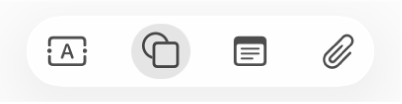
Du kan opbygge din egen tavle ved at tilføje tekst, figurer, streger, fotos, videoer, diagrammer, tabeller, links, huskesedler og andre arkiver.
Din tavle gemmes automatisk, når du arbejder.
Du kan navngive tavlen ved at klikke på Uden navn øverst til venstre og skrive et navn.
Du kan tilpasse, hvordan tavler skal vises, f.eks. om alle tavler skal vises som symboler i et net, om en enkelt tavle skal vises på fuld skærm.
Du kan også oprette en tavle fra en anden app. Se Føj emner fra en anden app til en Freeform-tavle.
Åbn en tavle
Gå til appen Freeform
 på din Mac.
på din Mac.Klik på en kategori i indholdsoversigten.
Vælg Oversigt > Vis indholdsoversigt, hvis du ikke kan se indholdsoversigten.
Dobbeltklik på en tavle for at se dens indhold.
Tip: Når du gør en tavle til favorit, kan du nemt finde den under Favoritter i indholdsoversigten.
Sorter dine tavler
Du kan vælge, hvordan dine tavler skal sorteres, så du hurtigt kan finde den, du ønsker.
Gå til appen Freeform
 på din Mac.
på din Mac.Klik på en kategori i indholdsoversigten.
Vælg Oversigt > Vis indholdsoversigt, hvis du ikke kan se indholdsoversigten.
Vælg Oversigt > Sorter efter, og vælg en sorteringsrækkefølge (f.eks. Dato og Faldende).
Du kan organisere dine tavler i grupper ved at vælge Oversigt > Brug grupper.
Du kan f.eks. se alle de tavler, hver person har delt, i separate grupper under Delt i indholdsoversigten i Freeform.
Tip: Du kan finde en bestemt tavle endnu hurtigere ved at søge i dine tavler.
Dubler en tavle
Gå til appen Freeform
 på din Mac.
på din Mac.Klik på en kategori i indholdsoversigten, og vælg en tavle.
Vælg Oversigt > Vis indholdsoversigt, hvis du ikke kan se indholdsoversigten.
Vælg Arkiv > Dubler (eller tryk på Skift-Kommando-D).
Du kan også sende en kopi af en tavle.
Bemærk: Hvis du dublerer en delt tavle, deles kopien ikke.
Føj en tavle til Favoritter
Du kan gøre en tavle til favorit, så du senere nemt kan finde den under Favoritter i indholdsoversigten i Freeform.
Når du er på en tavle, kan du vælge Arkiv > Føj til favoritter. Du kan også markere en tavle som favorit, mens du gennemser Alle tavler.
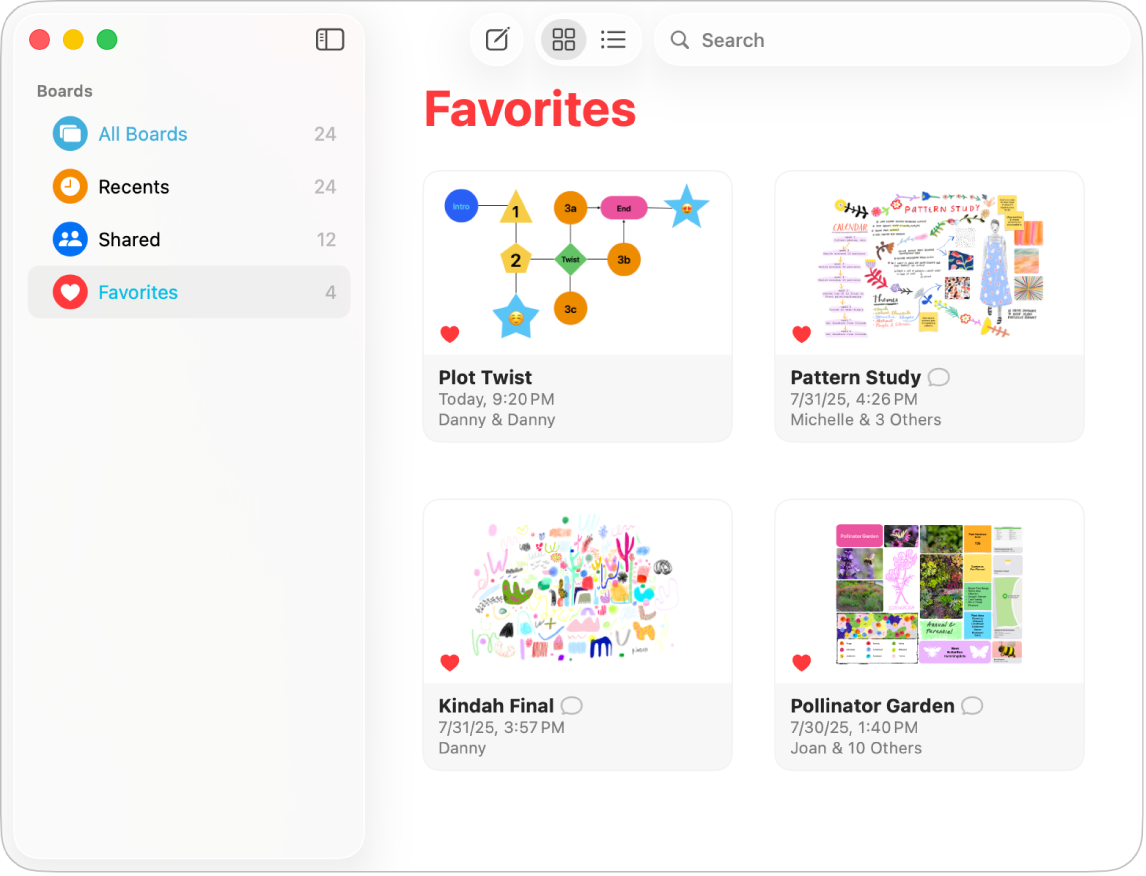
Gå til appen Freeform
 på din Mac.
på din Mac.Gør et af følgende:
Klik på
 i venstre side af tavlen.
i venstre side af tavlen.Vælg den tavle, du vil gøre til favorit, og vælg Arkiv > Føj til favoritter.
Hvis du ikke kan se din tavle, skal du vælge Oversigt > Vis indholdsoversigt og klikke på Alle tavler.
Du kan fjerne en tavle som favorit, hvis du skifter mening. Klik på ![]() , så den ikke er skygget (eller vælg Arkiv > Fjern fra Favoritter).
, så den ikke er skygget (eller vælg Arkiv > Fjern fra Favoritter).